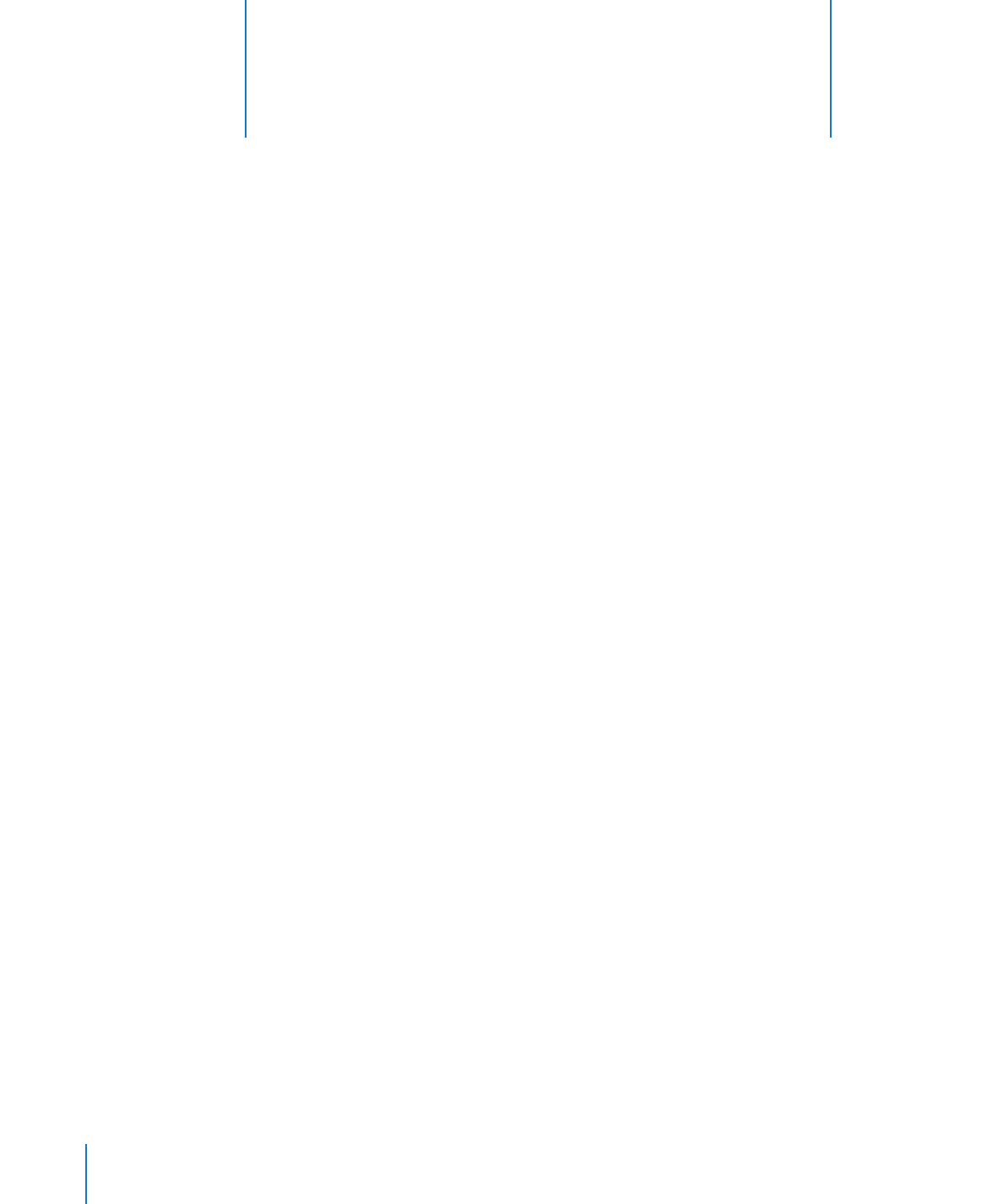
Opprette, åpne og arkivere et
dokument
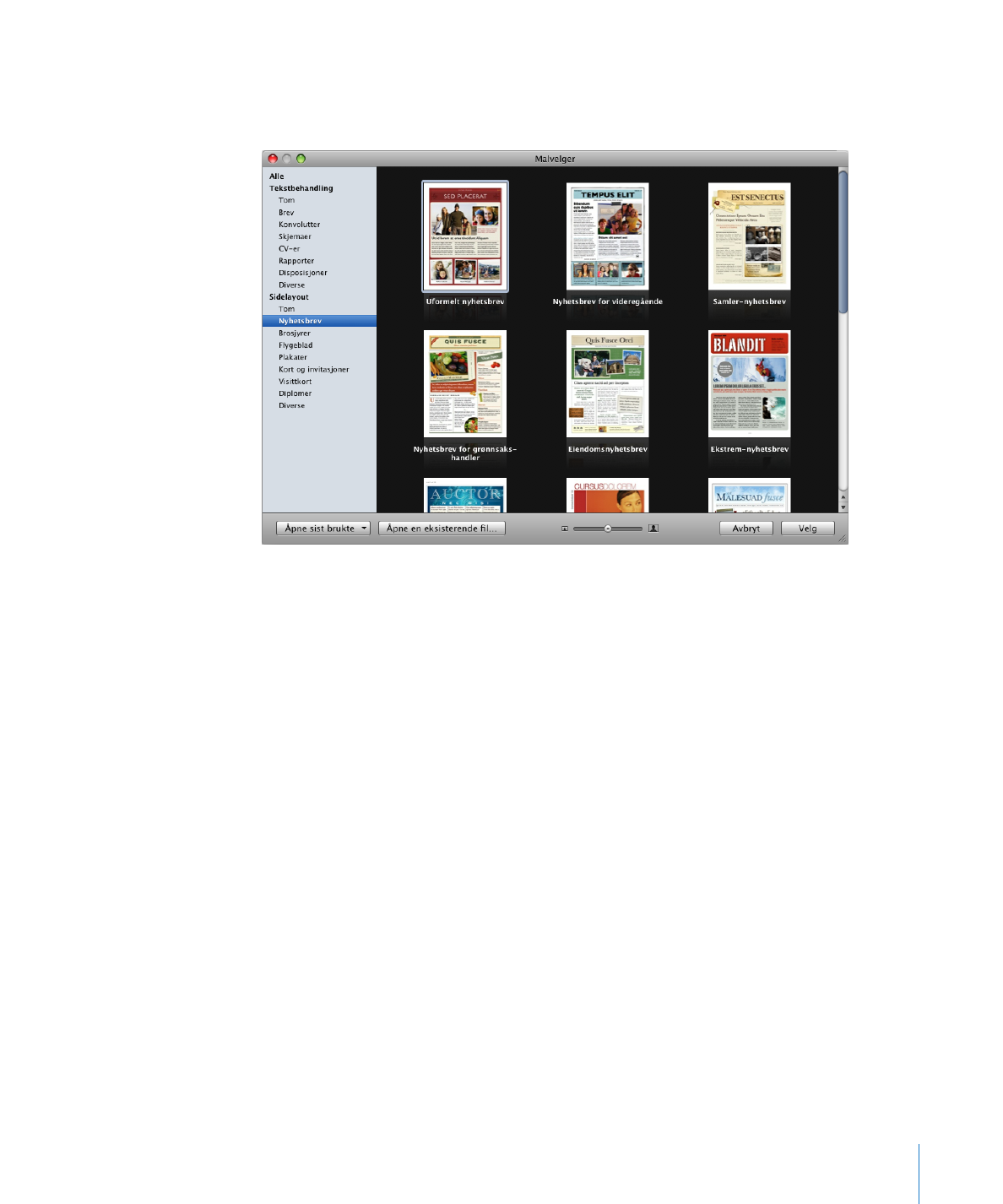
Kapittel 2
Opprette, åpne og arkivere et dokument
33
I mange av Pages-malene kan du bla gjennom sidetypene som er tilgjengelige, ved å
flytte markøren fra høyre mot venstre over et malsymbol i malvelgeren. Du kan endre
størrelsen på malsymbolene ved å flytte skyvekontrollen nederst i Malvelger-vinduet.
Hvis du vil starte med et dokument som ikke inneholder plassholdere for tekst eller
andre elementer, velger du Tom under Tekstbehandling eller Sidelayout.
I et tomt sidelayoutdokument legger du til tekst ved å sette inn en
tekstrute og deretter skrive i tekstruten. Hvis du vil legge til tekst i et tomt
tekstbehandlingsdokument, begynner du å skrive.
3
Klikk på Velg.
Et nytt dokument åpnes på skjermen.
Hvis du ikke ser Malvelger-vinduet når du starter Pages, kan du vise det ved å endre
en innstilling i Pages-valg. Velg Pages > Valg, klikk på Generelt, og velg «For nye
dokumenter: Vis malvelger.»
Du kan også stille inn Pages slik at et tomt dokument eller en valgfri dokumentmal
åpnes hver gang du starter programmet. Velg Pages > Valg, klikk på Generelt, marker
«Bruk mal:» til høyre for «For nye dokumenter:», og klikk deretter på Velg. Velg en mal,
og klikk på Velg.